
Obsah
- Pořiďte zpomalené video
- Verizon iPhone 5s funguje také na AT&T
- Použijte Touch ID s více než 5 prsty
- Pořiďte 10 fotografií za sekundu v režimu série
- Vyvarujte se nadměrného množství dat
- Při natáčení videa použijte blesk
- Užijte si své bezplatné kancelářské aplikace
- Použijte klávesnici pro lepší produktivitu
- Zvětšení při pořizování videa
- Provádějte nákupy v App Storu prstem
- Použijte procesor M7 pro chytřejší aplikace
- Přidejte klávesnici Emoji
- Usnadněte čtení textu
- Aplikujte filtry na fotografie při fotografování
- Použijte Flash nebo Oznámení
IPhone 5s je nejnovější iPhone společnosti Apple se spoustou skvělých funkcí, které ho odlišují od konkurence, včetně jiných telefonů iPhone. Posledních šest měsíců jsme strávili výběrem těch nejlepších skrytých funkcí zařízení iPhone 5s a tipů a triků pro iPhone 5s, které uživatelům pomohou vytěžit maximum ze zařízení iPhone 5s, aniž by utrácely další hotovost.
IPhone 5s je stále velmi nové zařízení, takže existuje spousta skrytých funkcí, o kterých průměrný uživatel nebo poprvé majitel iPhone neví.
S tímto seznamem skrytých funkcí iPhone 5s můžete na iPhonu 5s dělat více, zatímco budete čekat na útěk z vězení IOS 7 a na Apple, aby přidal nové funkce.
I když pro použití těchto funkcí nemusíte nic kupovat, máme seznam nejlepších doplňků pro iPhone 5s a nejlepších pouzder pro iPhone 5s, které vám pomohou udělat ještě více a chránit iPhone 5s před kapkami a otřesy.
Dobrou zprávou o těchto skrytých funkcích zařízení iPhone 5s je, že nebudete muset zadávat skrytý kód nebo platit za speciální přístup k jejich použití (kromě jednoho). Apple obsahuje všechny tyto funkce pro iPhone 5s ihned po vybalení a některé dokonce zmiňuje na webu iPhone 5s, ale mnoho uživatelů neví o všem, co jejich nový iPhone 5s dokáže.
Přečtěte si: iOS 7 Jak průvodce: Získejte ze systému iOS 7 maximum
Zde se budeme zabývat několika funkcemi iOS 7, bez kterých by nikdo neměl být, ale pokud chcete více, podívejte se na 25 skrytých funkcí iOS 7. Některé z těchto funkcí budou fungovat pouze na iPhonu 5s, konkrétně na fotoaparátu a některých fitness položkách, ale jiné budou fungovat na iPhonu 5c a iPhone 5 i na starších zařízeních v určité kapacitě. Budeme se snažit zavolat, které z nich budou fungovat na jiných iPhonech.
Zde je 15 skrytých funkcí zařízení iPhone 5s, které vám pomohou vytěžit z vašeho iPhonu maximum.
Pořiďte zpomalené video
IPhone 5s může pořizovat zpomalená videa, což znamená, že na Facebooku a YouTube uvidíte spoustu slo-mo videí.
Apple přidává tuto funkci jako další přejetí prstem doleva při natáčení videa. Zpomalené video se zaznamenává při rozlišení 720P místo 1080P, ale to je více než dost pro sdílení.
Přečtěte si: Jak pořídit zpomalené video na iPhonu 5s
S touto novou funkcí iPhone 5s si uživatelé mohou také vybrat, kdy zpomalit video. I když neexistuje žádný způsob, jak zpomalit více částí stejného videa, uživatelé mohou pohybovat jezdci, aby zpomalili čas na dokonalý okamžik.
Verizon iPhone 5s funguje také na AT&T
Verizon iPhone 5s může také pracovat na AT&T hned po vybalení z krabice, dokonce i prostřednictvím smlouvy s Verizonem se uvádí, že není zaručeno, že bude fungovat v jiných bezdrátových sítích.
Pokud máte více telefonů nebo potřebujete přepnout z Verizonu na předplacenou službu, která běží v síti AT&T, jako je Straight Talk, toto užitečné tajemství vám pomůže vyhnout se nákupu nového telefonu nebo placení poplatků za roaming.
Číst: Používejte Verizon iPhone 5s na AT&T
Těšíme se, až toto použijeme, když bezpodmínečně potřebujeme volat a současně surfovat po internetu. Ne každý bude používat tuto skrytou funkci, ale pro mnohé je skvělá.
Použijte Touch ID s více než 5 prsty
Ve výchozím nastavení společnost Apple umožňuje uživatelům zaregistrovat pouze pět prstů pomocí snímače otisků prstů iPhone 5s Touch ID, ale uživatelé to mohou obejít pomocí malého triku.
Pouhým použitím každého prstu na ruce můžete iPhone 5s naučit přijímat více než pět prstů pro odemčení iPhone. Použití této metody může snížit přesnost, takže pokud potřebujete pouze pět prstů, držte se základního nastavení Touch ID.
https://www.youtube.com/watch?feature=player_embedded&v=3Qasx0NUDRw
Uživatelé mohou také pomocí nosu nebo bradavky odemknout iPhone správným tréninkem a některé kočky a psi jej mohou také odemknout, pokud je senzor trénován na podložky tlapky.
Pořiďte 10 fotografií za sekundu v režimu série
IPhone 5s obsahuje režim série v aplikaci fotoaparátu iOS 7, který je schopen pořizovat 10 fotografií za sekundu.

Pořiďte 10 fotografií za sekundu s iPhone 5s.
Chcete-li to provést, podržte stisknutou spoušť na obrazovce nebo tlačítko hlasitosti a pořizujte fotografie, dokud nepřestanete stisknout. Je neuvěřitelně snadné pořídit 30 nebo 40 fotografií rychlým stiskem, což znamená, že pravděpodobně pořídíte perfektní snímek někoho v akci, vzhledu mazlíčka nebo úsměvu dítěte.
Procesor iPhone 5s pomáhá identifikovat ty nejlepší, a přestože je nenastaví k pohybu, uživatelé si mohou snadno vybrat další oblíbené položky a poté je sdílet. Fotoaparát je také seskupuje.
IPhone 5 pořídí 3 fotografie za sekundu a nemůže si vybrat oblíbené položky.
Vyvarujte se nadměrného množství dat
IPhone 5s a iOS 7 obsahuje skvělou novou funkci, která sleduje data používaná vaším iPhone a jednotlivě každou aplikací.

iOS 7 bude sledovat využití dat, což by mělo stát za jeden den stahování.
Díky tomuto novému sledování mohou uživatelé vidět, jaké aplikace je posouvají blízko k datovým limitům, a vypnout problémovou aplikaci. To není tak hezké jako v systému Android, který zobrazí upozornění, když se blížíte datovému limitu, ale v kombinaci s textovými oznámeními operátora je to skvělý způsob, jak spravovat svá data.
Přečtěte si: Jak zastavit aplikaci v používání dat v systému iOS 7
Přejít na Nastavení -> Mobilní -> Použít mobilní data k ovládání, které aplikace se mohou pomocí vašeho datového plánu připojit.
Při natáčení videa použijte blesk
Pokud nenávidíte pořizování videa pouze proto, abyste zjistili, že objekt je příliš tmavý na to, abyste jej viděli, může iPhone 5s nyní rozjasnit pohled automatickým zapnutím blesku během natáčení videa.
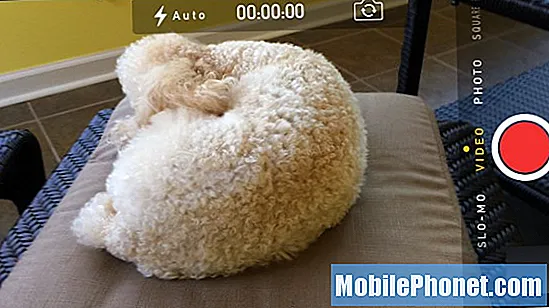
Při natáčení videa použijte blesk iPhone 5s pro jasnější videa.
Když jste na videu nebo zpomaleném videozáznamu, klepněte na ikonu blesku stejně jako u fotografie a vyberte ji automaticky / zapnuto / vypnuto. S automatickým nastavením získáte světlo pouze tehdy, když to telefon díky tomu potřebujete, a zapnutý blesk vždy odpálí.
Blesk je pevný paprsek světla, takže nebude strobovat na hudbu nebo něco podobného. Stále se snažíme zjistit, zda bliká jedním z 1000 barevných tónů, které dokáže v režimu fotografie, ale v každém případě je to příjemný dotek.
Užijte si své bezplatné kancelářské aplikace
Apple vám neposkytne bezplatnou verzi Microsoft Office pro iPhone 5s, ale obsahuje sadu nástrojů, které otevírají většinu kancelářských dokumentů a které vám pomohou vytvořit skvělý obsah.

Apple zahrnuje aplikace pro iPhone v hodnotě 40 $ zdarma pro iPhone 5S.
Při nastavování zařízení iPhone 5s (nebo 5c) by se mělo zobrazit oznámení, že máte ke stažení bezplatné aplikace. Letos tyto aplikace nejsou jen iBooks a další, které se často nepoužívají, ale místo toho uživatelé získají,
- Stránky
- Čísla
- Hlavní přednáška
Tyto programy otevírají dokumenty Word, tabulky Excel a soubory PowerPoint a vytvářejí podobné formátované dokumenty na iPhonu. Tyto soubory se synchronizují s iCloud pro přístup online a na jiných zařízeních se systémem iOS 7 nebo počítačích Mac.
Apple také obsahuje iPhoto pro iPhone a iMovie pro iPhone, které naštartují vaši kreativní stránku.
Použijte klávesnici pro lepší produktivitu
Na iPad se zaměřuje většina klávesnic, ale uživatelé, kteří chtějí být připraveni na jakýkoli okamžik, kdy by produktivita mohla volat, mohou k připojení iPhone 5s nosit klávesnici Bluetooth.

Spárujte klávesnici Bluetooth s iPhone 5s pro rychlejší psaní a vyšší produktivitu.
Funguje téměř jakákoli klávesnice Bluetooth, včetně těch, které používáte s počítačem. Po připojení budete moci psát rychleji a mnoho z těchto klávesnic obsahuje multimediální zkratky pro ovládání hudby a další.
Přečtěte si: Recenze ZAGGKeys Flex
Doporučujeme ZAGGKeys Flex, protože je malý a není dodáván s pouzdrem určeným pro tablet.
Zvětšení při pořizování videa
Další novou funkcí, která přichází na iPhone 5s prostřednictvím iOS 7, je schopnost zvětšovat při pořizování videa. IOS 7 nyní umožňuje uživatelům digitálně přiblížit až 3krát při pořizování videa na iPhone 5s a některých starších iPhonech.
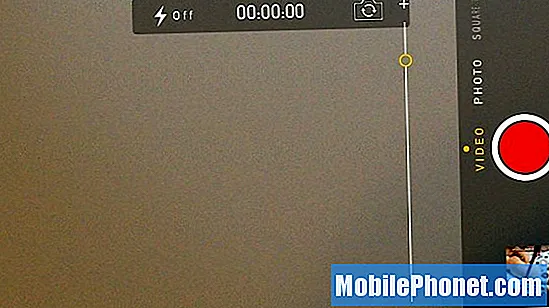
Přiblížení při natáčení videa v iOS 7 na iPhone 5 a iPhone 5s.
Chcete-li to provést, stažením prstů přiblížíte, stejně jako při fotografování nebo při prohlížení fotografie v galerii. Jedná se o digitální zoom, takže se vzdáte určité kvality, ale je užitečné, abyste udrželi objekt viditelný, i když se vzdaluje.
Provádějte nákupy v App Storu prstem
Poté, co trénujete Touch ID, aby rozpoznal vaše prsty, můžete je místo dlouhého hesla k Apple ID použít k nákupům v obchodech s aplikacemi a iTunes.

Nakupujte aplikace a hudbu pomocí Touch ID namísto hesla.
To je zvláště užitečné, pokud jde o nákup aplikace nebo položky iTunes před předáním telefonu dítěti. Pokud rodič potřebuje nákup v aplikaci, nemusí náhodou odhalit heslo, stačí klepnout prstem na tlačítko Domů.
Použijte procesor M7 pro chytřejší aplikace
IPhone 5s používá procesor Apple A7 a koprocesor M7, aby poskytoval lepší uživatelské prostředí. Procesor M7 umožňuje iPhonu 5s dodávat aplikacím více dat o pohybu, což může vést k lepším fitness aplikacím a příslušenství a dalším pokrokům.

Stahujte aplikace, které využívají koprocesor M7.
Prozatím to vypadá, že fitness aplikace jsou tam, kde jsou, a uživatelé mohou uchopit Strava Run nebo jiné aplikace s podporou M7, aby využili výhod přidaných pohybových dat, které procesor M7 shromažďuje a předává aplikacím.
Přidejte klávesnici Emoji
IPhone 5s obsahuje podporu pro více klávesnic na obrazovce včetně klávesnice Emoji. Klávesnice Emoji nabízí přístup k desítkám malých ikon od tváří a zvířat po rostliny a mnohem více, které mohou okořenit zprávy.
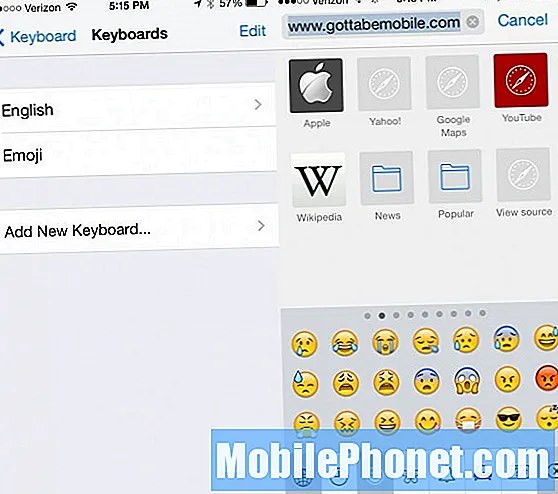
Vyjádřete se pomocí klávesnice emodži.
Jít do Nastavení -> Obecné -> Klávesnice -> Přidat novou klávesnici -> Emodži přidat tuto možnost.
Při používání klávesnice přepínáte mezi klávesnicemi klepnutím na ikonu světa. Pokud potřebujete rychle přepínat mezi více klávesnicemi, podržte ikonu zeměkoule.
Usnadněte čtení textu
Na iPhone 5s běží iOS 7, který používá tenčí písmo, které je pro některé obtížnější číst v aplikacích a na domovské obrazovce. Uživatelé, kteří mají potíže, mohou pro snazší čtení na domovské obrazovce přepnout na jednoduché tmavé pozadí a upravit nastavení.
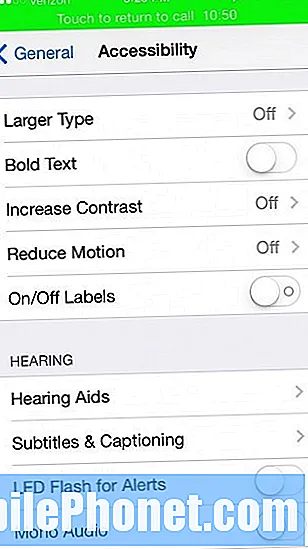
Ulehčete čtení textu ze systému iOS 7 na iPhonu 5s a dalších zařízeních.
Jít doNastavení -> Obecné -> Přístupnost -> Tučný text aby byl text silnější v celém iOS 7 a naNastavení -> Obecné -> Velikost textuzvětšit text v aplikacích Apple a dalších.
Aplikujte filtry na fotografie při fotografování
IPhone 5s může k fotografii přidat živý filtr, když ji pořizujete. To znamená, že můžete zjistit, zda nový odstín vypadá dobře, nebo zda byste se měli přizpůsobit nové poloze pro lepší osvětlení nebo vybrat nový filtr úplně.
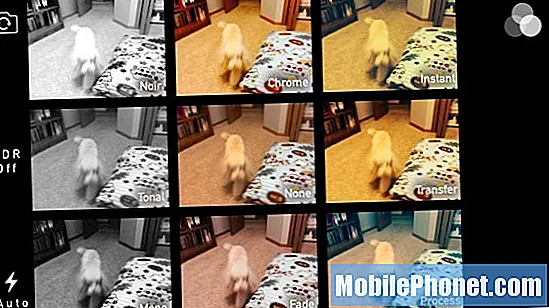
Než pořídíte fotografii na zařízení iPhone 5s, podívejte se, jak vypadají filtry.
Chcete-li to použít, otevřete aplikaci fotoaparátu a když jste na fotografii nebo čtverci, klepněte na filtr vpravo dole a poté klepněte na ten, který chcete použít. Klepnutím na střed odstraníte všechny filtry. Pořizujte fotografie, jako byste normálně dělali.
Použijte Flash nebo Oznámení
Pro iPhone 5s to není novinka, ale jedná se o užitečnou funkci, která je na iPhone 5s jasnější. Uživatelé mohou nastavit blesk tak, aby se rozsvítil, když někdo volá nebo posílá SMS, a to díky provizornímu upozornění LED.

Při příchozím hovoru nechte blesk zhasnout.
To nebude dodávat nic jemného, jako na některých telefonech Android, ale pokud pracujete v hlučném prostředí a zmeškáte hovory často pomocí blesku jako upozornění, musíte mít.


